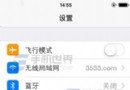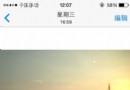提高iPhone電池壽命10個妙招
在此之前,首先檢查一下你iPhone內哪些應用程序消耗電量最多,“點擊設置>電池”,然後在電量設置這一欄下,你便可以看見詳細的,在24小時內甚至一周內每個應用程序的耗電情況。
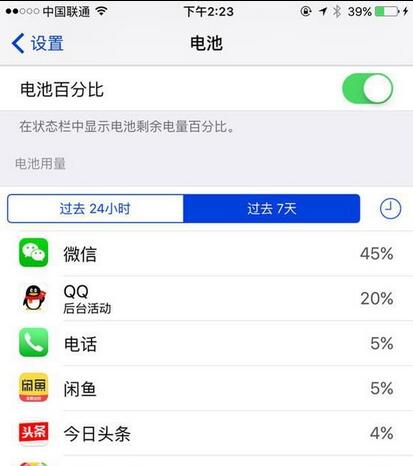
1.調低你的iPhone屏幕亮度
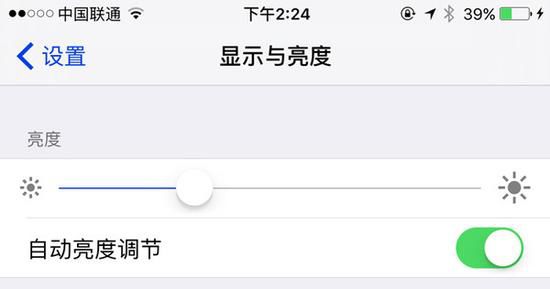
100%的亮度比開50%的亮度讓手機耗電更快,把亮度調節到25%~50%這個區間會對延長你的電池壽命有很大幫助。通過“設置>顯示與亮度”來調節亮度,如果找到一個合適的位置,你可以關閉亮度自動調節功能,手動選擇合適的亮度。
2.關閉後台自動刷新
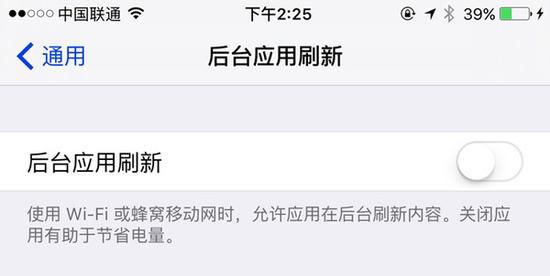
蘋 果iOS的最新版本發布了後台應用自動更新的新特性,點擊“設置>通用>後台應用刷新”來進行操作。在這裡你關閉所有應用後台刷新,就不會出 現應用偷跑流量耗電的情況了,但你的微信和qq也可能接收不到信息了,不用擔心,你單獨把你最常用的qq或者微信設置成允許後台刷新就行了。
3.關閉通知
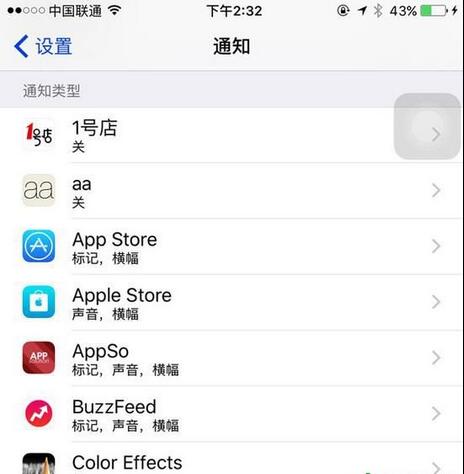
如 果你打開了很多的應用程序,許多的消息通知不僅會損耗你的電量,還會極大的威脅到你的電池壽命。關閉大量無用的消息通知,只保留少量比如郵件,短信等必要 的通知,“點擊設置>通知”,拒絕從應用程序中接收消息通知,這樣那些煩人的彈窗信息就看不見了,也有效的節省你的iPhone電量,延長電池壽 命。當然一些社交黨希望第一時間看到別人留言的,也可以把最常用的應用通知打開,其他不常用的應用通知功能都關掉。
4.把你的郵箱設置由推送改為獲取
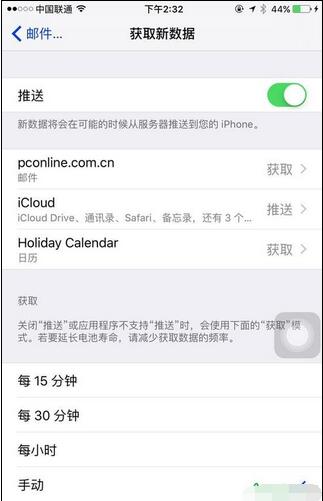
如 果把郵箱設置為推送,你每天都會收到不少郵件,這會極大消耗你的電量。但設置為獲取,你就可以手動選擇郵件接收時間間隔。你可以把郵件自動接收時間間隔設 置為15分鐘,30分鐘或者一個小時,也可以選擇手動獲取郵件,那麼最新的郵件只會在當你打開郵件應用程序時才會被接收。點擊“設置>郵箱、通訊 錄、日歷>獲取新數據”來進行操作,選擇一個合適的間隔時間,每15分鐘獲取一次郵件當然會比幾分鐘就接收一次省電得多。其實我身邊的很多使用 iPhone的絕大多數用戶連郵箱功能都沒試用過。
5.連接WiFi代替數據流量
iPhone 信號強度會影響你的手機電量,在極差的信號下,其耗電量比手機本身的耗電量還多,如果你有許多的應用程序需要耗費數據流量,最好連接上WIFI,否則你的 手機將會一直處在數據網絡信號搜索獲取狀態中,這會持續的消耗你的手機電量。如果你的手機處於一個信號強度極差的地方兒又不能進行WIFI連接,建議你開 啟飛行模式,雖然在這種模式下會失去很多功能,但其能停止在持續尋找信號的過程中消耗電量,從而延長你的手機用電壽命。
6.關閉自動下載功能
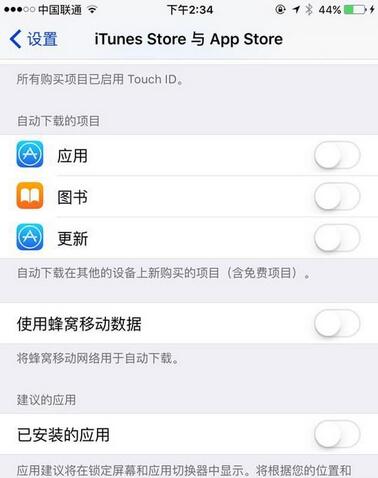
關 閉自動下載功能會減輕iPhone工作負擔從而節省手機電量,你可以將其設置為僅WIFI狀態下允許音樂,APP,電子書下載和應用程序更新。“點擊設 置>iTunes Store與App Store>使用蜂窩數據”,你也可以由此通過關閉數據流量來關閉自動下載功能。
7.調節自動鎖屏時間
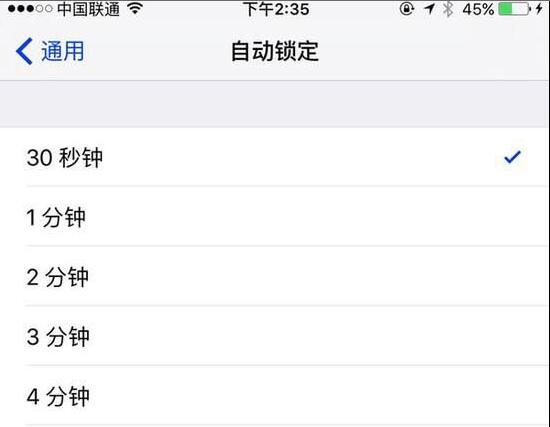
當 你停止使用iPhone時,手機會在一定時間間隔內自動鎖屏,盡量縮小其時間間隔會對你的耗電量改善產生很大幫助。建議將時間設置為30秒,你也可以在 30秒到5分鐘之間進行選擇。iPhone最新一代智能手機配備了指紋解鎖功能,這為你解鎖設備提供了更快捷的途徑,所以選擇一個短時間間隔設置並不會對 你iPhone解鎖產生太大影響。“點擊設置>通用>自動鎖定”來進行調節。
8.關閉位置服務
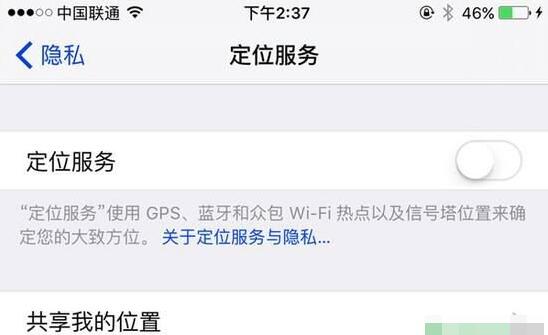
在停止使用Apple地圖和Google地圖時關閉位置服務,如果你沒有及時關閉,其會在後台持續運行,這無疑會消耗你的iPhone電量。點擊“設置>隱私>定位服務”就可以把其輕松關閉。
9.停用Siri搜索和Spotlight搜索功能
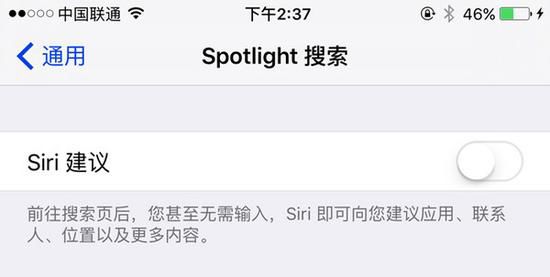
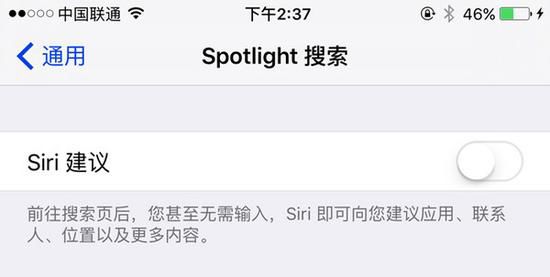
焦點搜索是是iPhone用來搜索包括應用程序,聯系人,手機和其他內容恩功能,你可以在不需要此項功能時將其關閉,點擊“設置>通用>Spotlight搜索”,便可以將其輕松關閉。同時還有Siri,大家使用的幾率也很少,可以一起關了。
10.在低電狀態下開啟省電模式
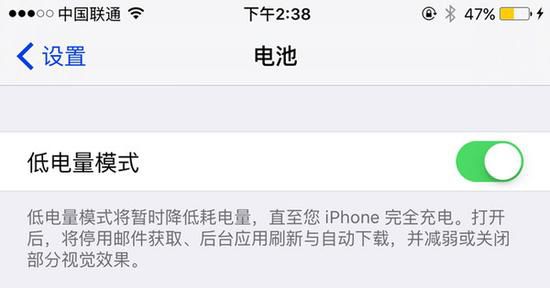
省 點模式是iOS9的新版本特性,當你在低電量環境下打開此省點模式,他能幫你最大化的節省手機電量,雖然省電模式會停用一系列諸如郵件獲取,自動下載,後 台應用程序更新和視覺效果功能,但它對延長你用電壽命卻是非常有效的。你可以通過“設置>電池”來打開低電量模式。
- 上一頁:蘋果iPhone SE怎麼省電
- 下一頁:安卓及iOS通用刷機教程
- iOS獲得以後裝備型號等信息(全)包括iPhone7和iPhone7P
- xcode8提交ipa掉敗沒法構建版本成績的處理計劃
- Objective-C 代碼與Javascript 代碼互相挪用實例
- iOS開辟之UIPickerView完成城市選擇器的步調詳解
- iPhone/iPad開辟經由過程LocalNotification完成iOS准時當地推送功效
- iOS開辟之用javascript挪用oc辦法而非url
- iOS App中挪用iPhone各類感應器的辦法總結
- 實例講授iOS中的UIPageViewController翻頁視圖掌握器
- iOS中應用JSPatch框架使Objective-C與JavaScript代碼交互
- iOS中治理剪切板的UIPasteboard粘貼板類用法詳解
- iOS App開辟中的UIPageControl分頁控件應用小結
- 詳解iOS App中UIPickerView轉動選擇欄的添加辦法
- iOS App中UIPickerView選擇欄控件的應用實例解析
- 實例講授iOS運用開辟中UIPickerView轉動選擇欄的用法
- iOS開辟中UIPopoverController的應用詳解